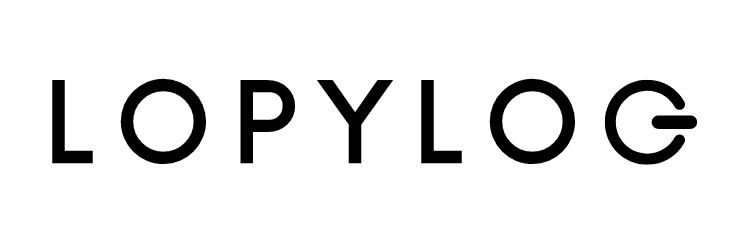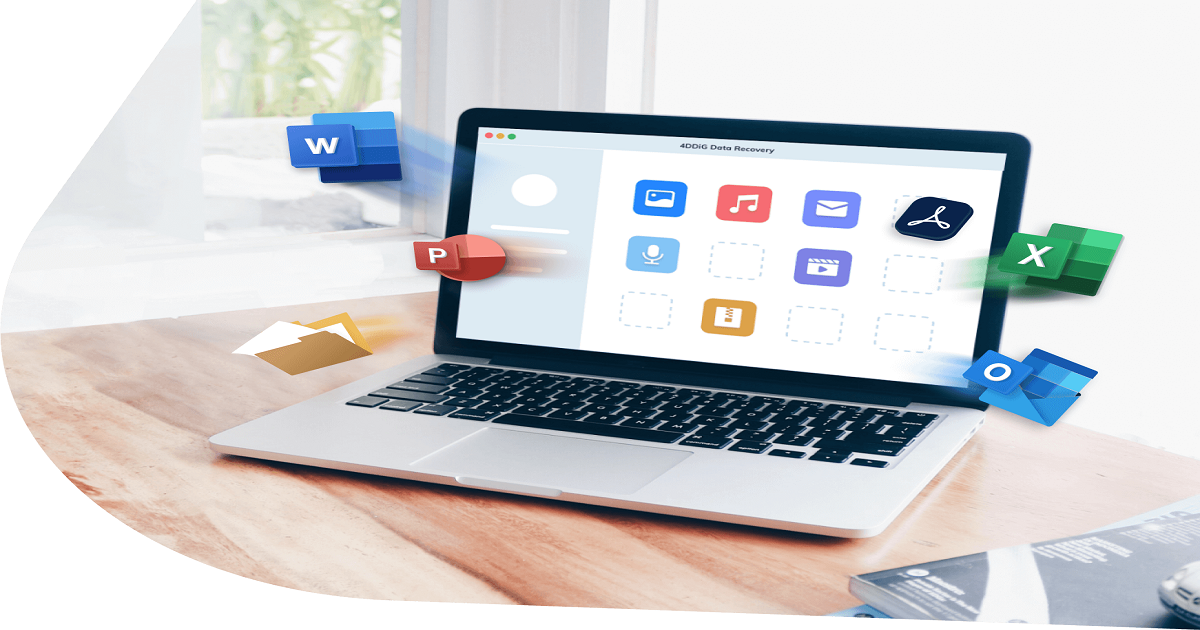PCやスマホ、タブレットにカメラとデジタル機器に囲まれて生活していると、どうしても心配になる、起きてしまうのがデータの損失。テキスト制作や編集を生業にしているぼくにとっても、データの消失は死活問題なので、復旧ソフトに関しては結構関心高めです。
PC内のデータについてはEaseUS Todo Backupのスケジューリングで定期的にバックアップを取っているので概ね安心なのですが、読み込み前のSDカードのデータ消失など、どうしても防ぎきれないときがあるわけです・・。
そこで今回導入したのが、Tenorshareの「4DDiG Mac」というリカバリーソフト。
実際にこのソフトを使ってみて想像以上に有用だと感じたので、復旧手順や使用感などをまとめておこうと思います。Macで使うデータ復旧ソフトを検討中の方はぜひ参考にしてください。
Tenorshare 4DDiG Mac
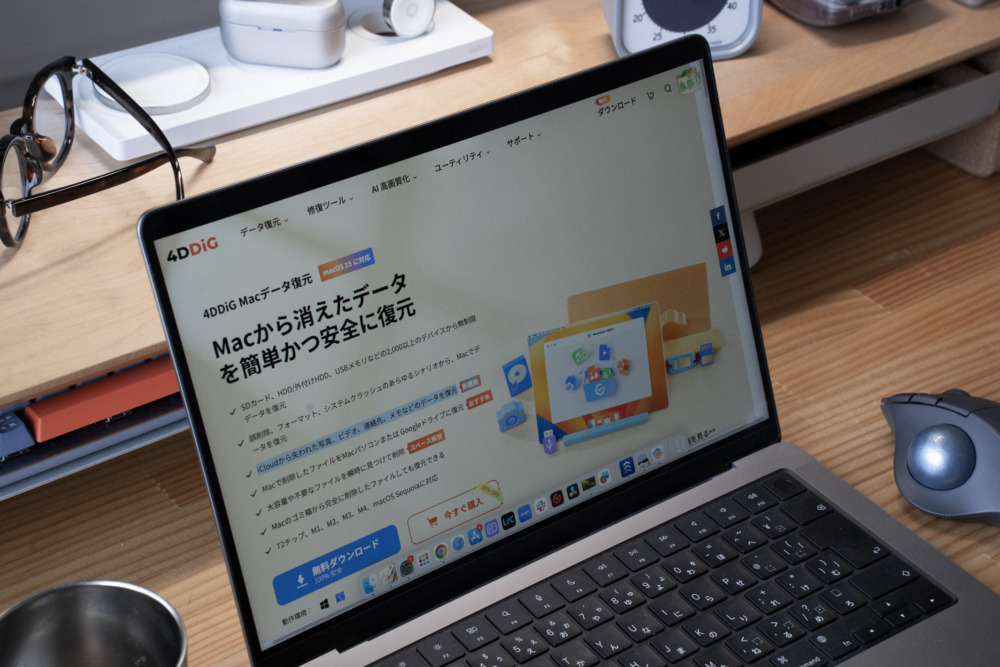
Tenorshare 4DDiG Macでできることは、主に以下の4つ。
- Mac本体から復元(Fusion Driveにも対応)
- メモリカードから復元
- USBメモリから復元
- その他外部ストレージから復元
データ消失って、基本的にはデバイスの故障とかじゃなくて自分の操作ミスで起こるケースが大半なわけですが、読み込み前に誤ってフォーマットしてしまったメモリカード等からも簡単にデータを復旧できるのがやはりこのソフトの強みです。
写真、動画、音声、ドキュメント、その他圧縮ファイルなど全ての拡張子に対応しており、Tenorshare 4DDiG Macで復元できないファイル形式はないというのも安心材料です。良き。
また、無料プラン内で「復元したい対象のデータが実際に復元可能かどうか」を事前にチェックできるのも良心的。復元可能であることを確認したら、有料ライセンスを取得して試していきましょう。
いざ復元。
というわけで、ソフトのインストールから一連の操作手順を解説しながら、実際に削除済みのデータを復活させてみたいと思います。
インストール→ライセンス認証
まずは、製品ページの「無料ダウンロード」からTenorshare 4DDiG Macをインストールします。
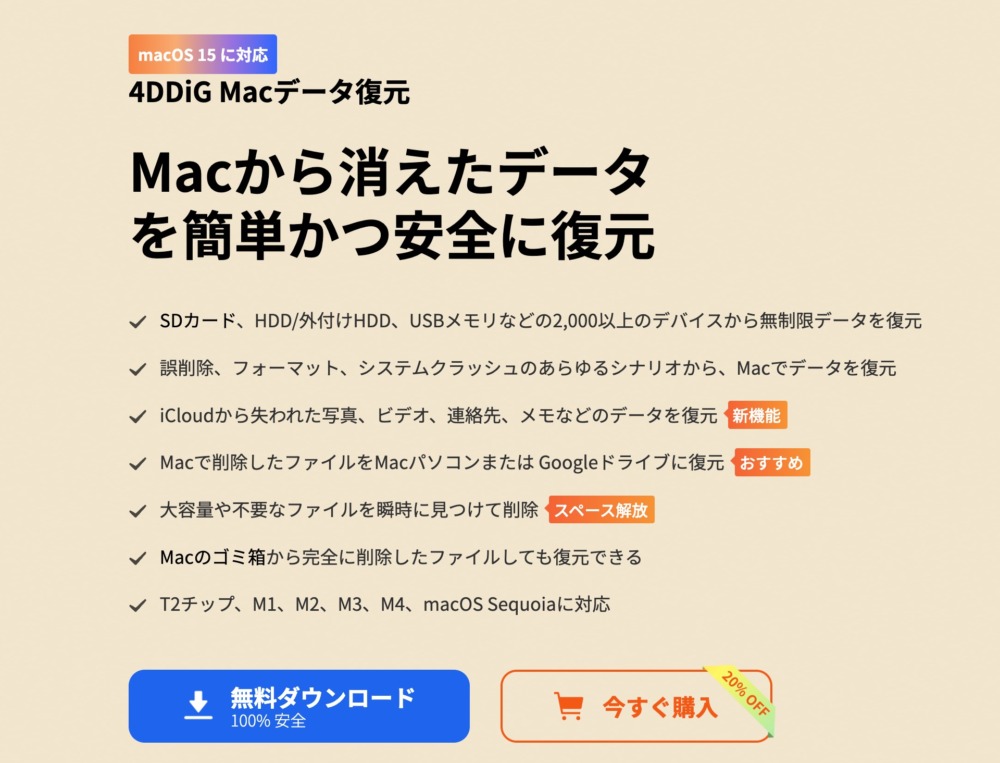
インストール後製品版を購入したら、右上の鍵マークのアイコンをクリックし、メールアドレスとライセンスコード(登録後のメール内にて記載)を入力し登録ボタンを押します。
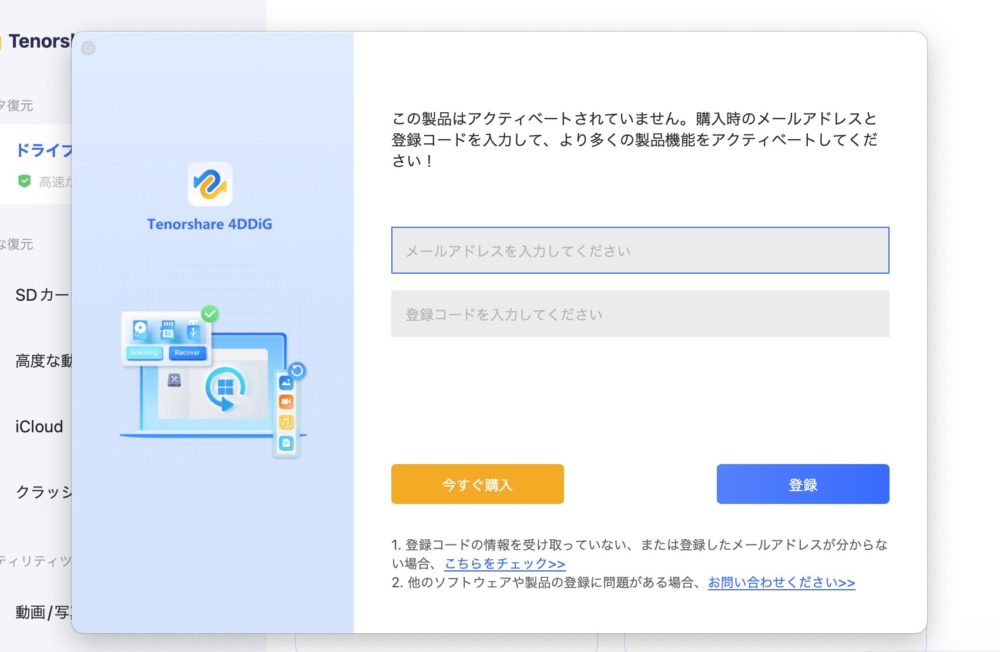
これで製品版のライセンス認証は完了。
ではでは、Tenorshare 4DDiG Macを使って各デバイスのデータの復元を試してみます。
データ復旧①SDカード
まずは一番基本の使用例として、SDカード内で削除した写真や動画を復元してみます。

カメラ内で何度もフォーマットを繰り返しているこちらのSDカード。さらに、わかりやすいように既存のSDカード内の読み込み前データもすべて削除し、カラの状態にしました。
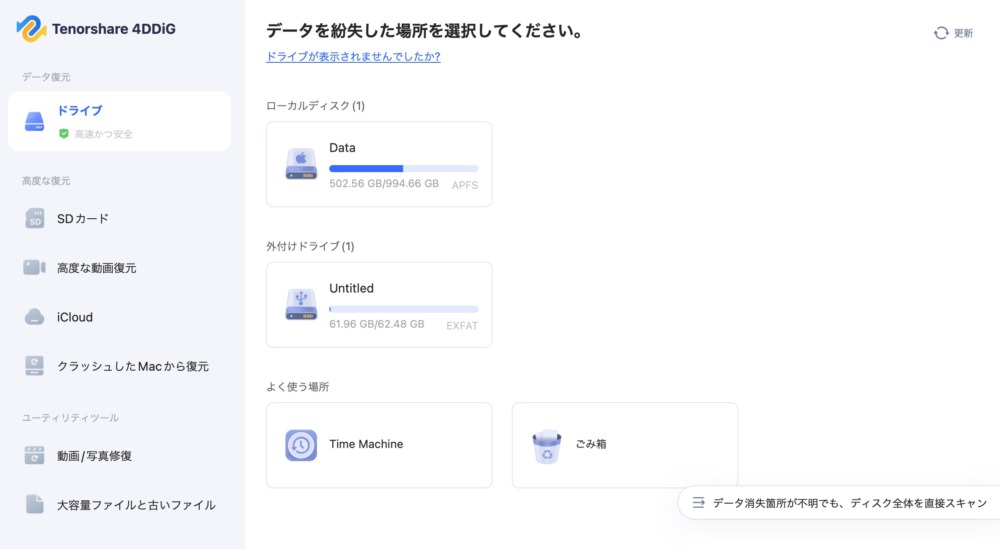
MacにSDカードを挿したら、ホーム画面の外付けドライブから読み込んだSDカードを選択し、復元したいファイル形式を選択してスキャンしていきます。
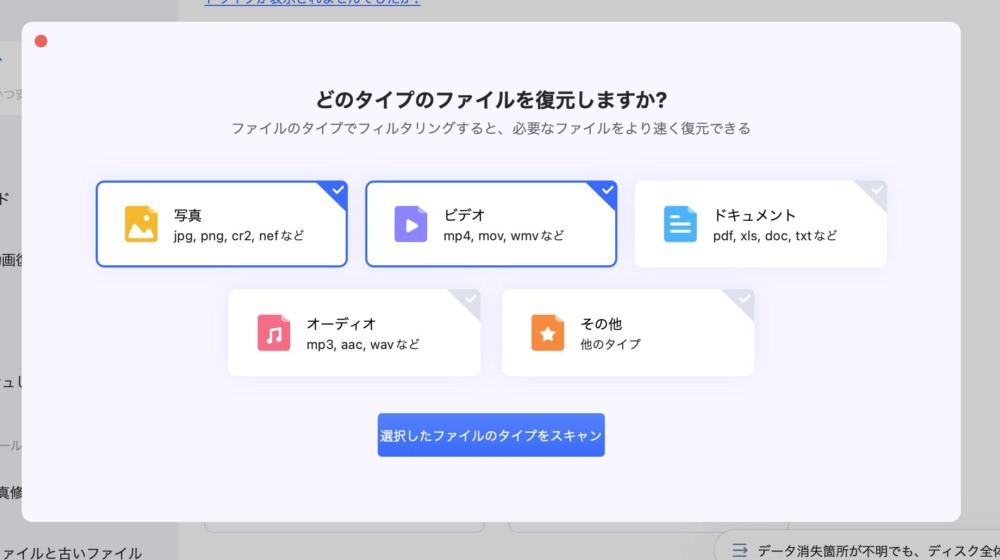
すると、復元可能なデータが次々とカウントされていきます。直近数日以内のデータとかであれば、ものの数秒で呼び出し完了。爆速。
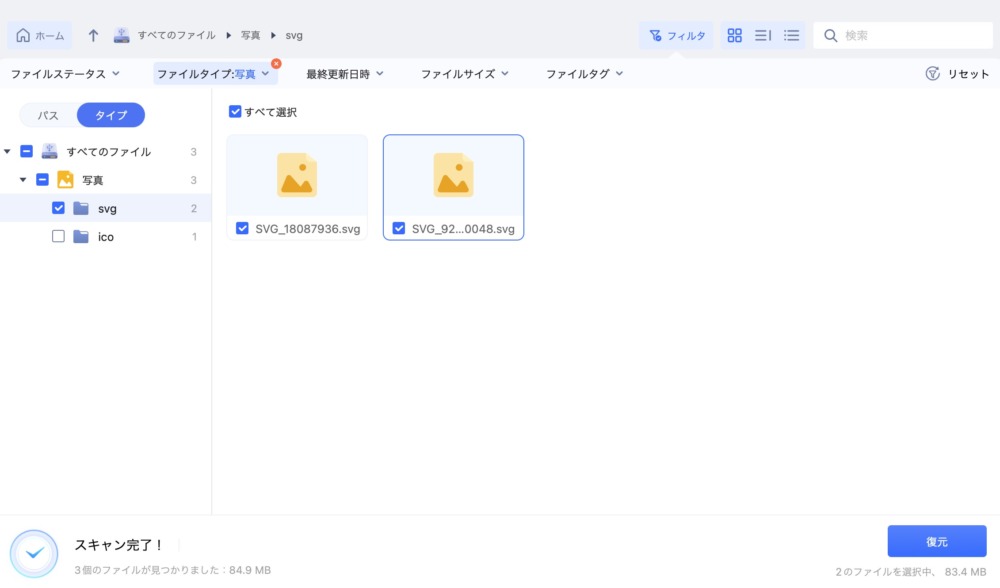
スキャンされたファイルは、Finder感覚でリストビュー・アイコンビュー・ギャラリービューと表示切り替え可能で、UIふくめ操作画面は一貫して非常にわかりやすいです。初心者でも安心。
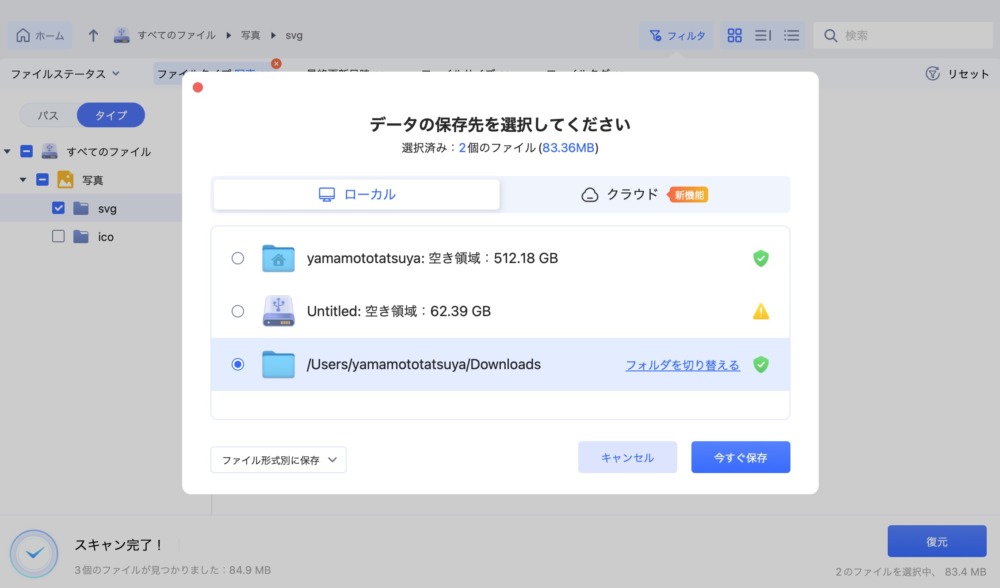
復元したいファイルを選択したら、「復元」→「復元場所選択」で完了。
一度は完全に削除してブラックホールにいってしまったデータが見事生還・・!もちろん画質が劣化していたりサイズが変わっているみたいなこともなく、そっくりそのまま復元できました。こいつはすごい。

データ復旧②Mac本体
続いて、Mac本体のデータ復元を試してみます。
今度はローカルディスク(Mac本体)を選択して、例によって復元したいファイル形式を選択してスキャン開始。
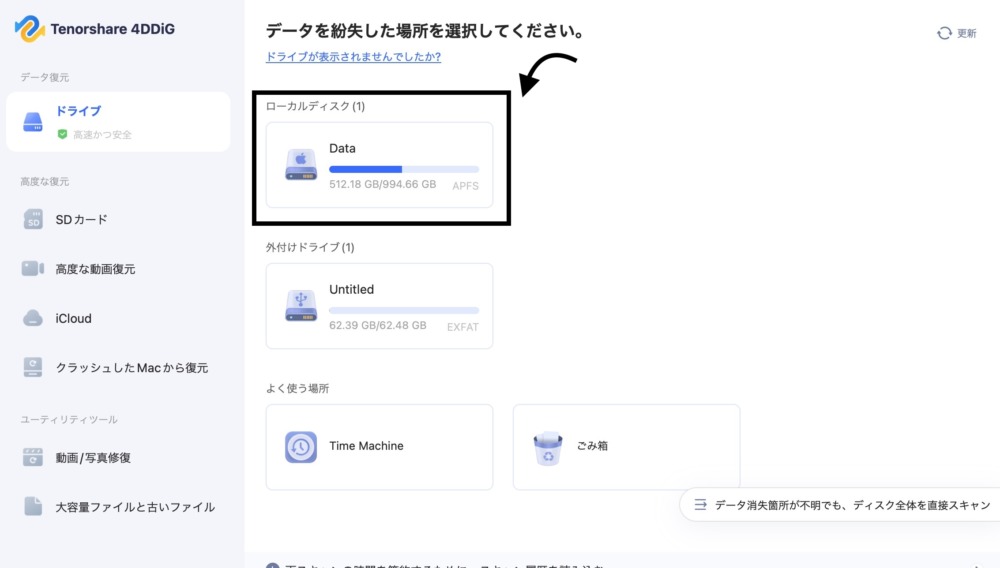
先ほどと要領は同じなので手順は割愛しますが、SDカード同様問題なく復旧できました。純正ツールのTimeMachineみたいな大掛かりな復元でなく、かつバックアップデータも必要とせず、特定のデータをいつでもサクッと蘇生できるのは使い勝手もバツグンです。PC、カメラとデジタル機器に囲まれて生活する上で、Tenorshare 4DDiG Macあるなしではやはり安心感って意味でも全然変わってきます…。
大容量の外付けSSDだとそれなりに時間がかかる

クイックスキャンが適用されるMacBookの場合、どれだけデータ量と年月を遡ったとしても数十分あればスキャンできますが、大容量の外付けSSD等ディープスキャンが適応された場合はそこそこ時間を要します。試しに手持ちのSSD(Crucial X6)をスキャンしたところ、完了まで2時間半ほどかかりました(削除済みデータが300GB近くあったため)。
復旧率を高めるためのディープスキャンなので、もちろん早ければ良いってものでもないですし、大容量SSDの膨大なデータの中から数ヶ月も前のデータを抜き取るってシーン自体ほとんどないとは思いますが・・。
また、大量にスキャンされたSSD内データの中には、ごく一部ですがファイル破損も見られました。公式自体もあくまで完全な復元を謳っているわけでないですし、イレギュラーが全く無いってこともないみたいですね。とはいえ、データの母数と全体の復元率から考えれば、万々歳。
最後の砦に、Tenorshare 4DDiG Mac

データを管理する上で一番大事なのは、普段からバックアップしておくこと。Time Machineや専用ツールを使って定期的にバックアップしておくのが最善だと思います。
とはいえ、日頃から写真・動画データに触れていると、バックアップの前に意図せずデータを削除してしまうことや、クラッシュなど人為的なもの意外でデータ消失してしまうこともあるかと思います。そんないざというときにTenorshare 4DDiG Macがあると安心。
復元率も高く、対象を選ばないMac用リカバリーソフト「Tenorshare 4DDiG Mac」。これからも最後の砦として使わせていただきたいと思います。